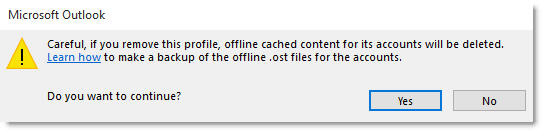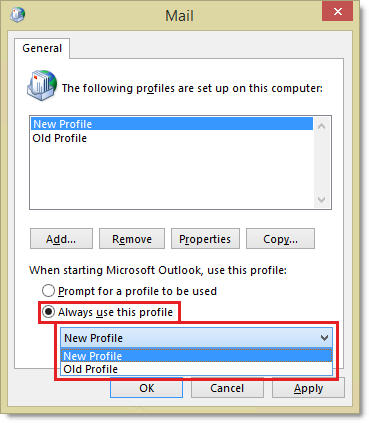Πρόβλημα
Όταν ένας χρήστης του Office 365 ανοίγει το Microsoft Outlook, ο χρήστης λαμβάνει το ακόλουθο μήνυμα:
Το γραμματοκιβώτιό σας έχει μετακινηθεί προσωρινά στο διακομιστή του Microsoft Exchange. Υπάρχει ένα προσωρινό γραμματοκιβώτιο, αλλά μπορεί να μην έχει όλα τα προηγούμενα δεδομένα σας. Μπορείτε να συνδεθείτε στο προσωρινό γραμματοκιβώτιο ή να εργαστείτε χωρίς σύνδεση με όλα τα παλιά δεδομένα σας. Εάν επιλέξετε να εργαστείτε με τα παλιά δεδομένα σας, δεν μπορείτε να στέλνετε ή να λαμβάνετε μηνύματα ηλεκτρονικού ταχυδρομείου. Σημαντικό Μην επιλέξετε να συνδεθείτε με το προσωρινό γραμματοκιβώτιο. Αυτό μπορεί να προκαλέσει απώλεια δεδομένων.
ΕΝΑΛΛΑΚΤΙΚΟΣ ΤΡΟΠΟΣ ΑΝΤΙΜΕΤΩΠΙΣΗΣ
Για να επιλύσετε αυτό το ζήτημα, χρησιμοποιήστε μία από τις ακόλουθες μεθόδους. Δοκιμάστε πρώτα τη μέθοδο 1. Εάν αυτό δεν επιλύσει το ζήτημα, μεταβείτε στη μέθοδο 2. Σημαντικό Όταν καταργείτε ένα προφίλ στο Outlook, τα αρχεία δεδομένων για τους λογαριασμούς στο προφίλ θα καταργηθούν επίσης. Βεβαιωθείτε ότι έχετε δημιουργήσετε αντίγραφα αποθήκευσης των πληροφοριών, εκτός εάν τα δεδομένα είναι αποθηκευμένα στο διακομιστή ή είστε απολύτως βέβαιοι ότι δεν χρειάζεστε τα δεδομένα που βρίσκονται στο αρχείο.
Πριν αρχίσετε
Εάν ο χρήστης έχει ένα προφίλ που συνδέεται αν POP ή IMAP ή έχει οποιαδήποτε αρχεία. pst, δημιουργήσετε αντίγραφα αυτών των αρχείων δεδομένων πριν να ακολουθήσετε τα βήματα σε αυτό το άρθρο. Για περισσότερες πληροφορίες, ανατρέξτε στο στοιχείο εξαγωγή ή αντίγραφα ηλεκτρονικού ταχυδρομείου, επαφές και ημερολόγιο σε ένα αρχείο. pst του Outlook.
Μέθοδος 1: Κατάργηση όλων των προφίλ του Outlook εκτός από το πρωτεύον προφίλ του χρήστη
-
Τερματίστε το Outlook.
-
Στον πίνακα ελέγχου, κάντε κλικ στο κουμπί ή κάντε διπλό κλικ στο mail. Σημείωση Για να εντοπίσετε το στοιχείο mail, ανοίξτε τον πίνακα ελέγχου και, στη συνέχεια, στο πλαίσιο αναζήτησης στο επάνω μέρος του παραθύρου, πληκτρολογήστε mail.
-
Κάντε κλικ στο κουμπί Εμφάνιση των προφίλ.
-
Στο πλαίσιο διαλόγου " Αλληλογραφία ", επιλέξτε το προφίλ που θέλετε να καταργήσετε και, στη συνέχεια, κάντε κλικ στο κουμπί Κατάργηση.
-
Εμφανίζεται το ακόλουθο προειδοποιητικό μήνυμα:
Προσοχή, εάν καταργήσετε αυτό το προφίλ, τα αποθηκευμένα προσωρινά περιεχόμενα για τους λογαριασμούς του θα διαγραφούν. Μάθετε πώς μπορείτε να δημιουργήσετε ένα αντίγραφο ασφαλείας των αρχείων. ost χωρίς σύνδεση για τους λογαριασμούς. Θέλετε να συνεχίσετε;Εδώ είναι ένα στιγμιότυπο οθόνης του προειδοποιητικού μηνύματος:
-
Επαναλάβετε το βήμα 4 και το βήμα 5 για όλα τα άλλα προφίλ του Outlook εκτός από το πρωτεύον προφίλ του χρήστη.
-
Αφού καταργήσετε όλα τα άλλα προφίλ του Outlook εκτός από το πρωτεύον προφίλ του χρήστη, κάντε κλικ στο κουμπί OK στο παράθυρο διαλόγου αλληλογραφίας για να το κλείσετε.
-
Ανοίξτε το Outlook.
Εάν αυτά τα βήματα δεν επιλύσουν το ζήτημα, μεταβείτε στη μέθοδο 2.
Μέθοδος 2: Δημιουργήστε ένα νέο προφίλ του Outlook και, στη συνέχεια, καταργήστε το αρχικό προφίλ του χρήστη του Outlook
-
Τερματίστε το Outlook.
-
Στον πίνακα ελέγχου, κάντε κλικ στο κουμπί ή κάντε διπλό κλικ στο mail. Για να εντοπίσετε το στοιχείο mail, ανοίξτε τον πίνακα ελέγχου και, στη συνέχεια, στο πλαίσιο αναζήτησης στο επάνω μέρος του παραθύρου, πληκτρολογήστε mail.
-
Δημιουργήστε ένα νέο προφίλ του Outlook και, στη συνέχεια, καταργήστε το αρχικό προφίλ του χρήστη. Για να γίνει αυτό, ακολουθήστε τα εξής βήματα:
-
Επιλέξτε Εμφάνιση προφίλκαι, στη συνέχεια, κάντε κλικ στο κουμπί Προσθήκη.
-
Καθορίστε ένα όνομα για το προφίλ και, στη συνέχεια, κάντε κλικ στο κουμπί OK.
-
Ακολουθήστε τα βήματα στον "Οδηγό προσθήκης λογαριασμού" για να προσθέσετε το λογαριασμό ηλεκτρονικού ταχυδρομείου του χρήστη. Όταν τελειώσετε, κάντε κλικ στο κουμπί " Τέλος".
-
Στο παράθυρο διαλόγου Αλληλογραφία , επιλέξτε το αρχικό προφίλ του χρήστη του Outlook που θέλετε να καταργήσετε και, στη συνέχεια, κάντε κλικ στο κουμπί Κατάργηση.
-
Εμφανίζεται το ακόλουθο προειδοποιητικό μήνυμα:
Προσοχή, εάν καταργήσετε αυτό το προφίλ, τα αποθηκευμένα προσωρινά περιεχόμενα για τους λογαριασμούς του θα διαγραφούν. Μάθετε πώς μπορείτε να δημιουργήσετε ένα αντίγραφο ασφαλείας των αρχείων. ost χωρίς σύνδεση για τους λογαριασμούς. Θέλετε να συνεχίσετε;Εδώ είναι ένα στιγμιότυπο οθόνης του προειδοποιητικού μηνύματος:
-
-
Στο παράθυρο διαλόγου Αλληλογραφία , βεβαιωθείτε ότι είναι ενεργοποιημένη η επιλογή πάντα χρήση αυτού του προφίλ , επιλέξτε το νέο προφίλ του Outlook που δημιουργήσατε και, στη συνέχεια, κάντε κλικ στο κουμπί OK.
Ακόμα χρειάζεσαι βοήθεια; Μεταβείτε στην κοινότητα της Microsoft.